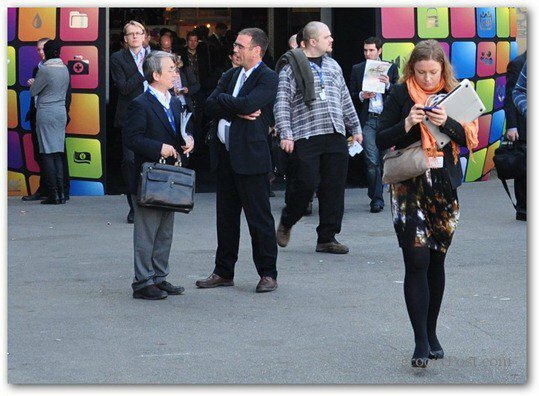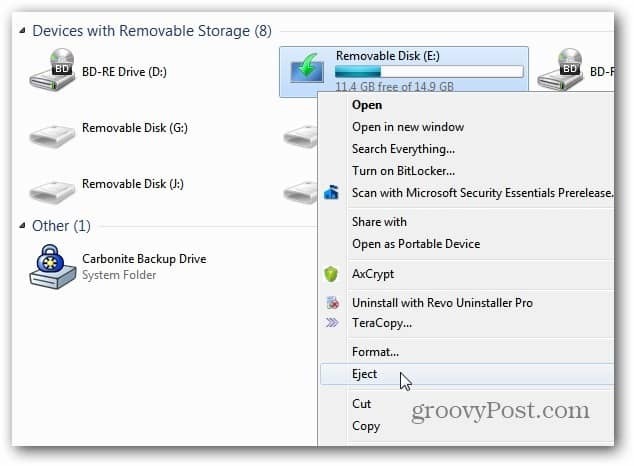Kuidas muuta tegumiriba automaatseks peitmiseks Windows 11-s
Microsoft Windows 11 Kangelane / / November 09, 2021

Viimati värskendatud
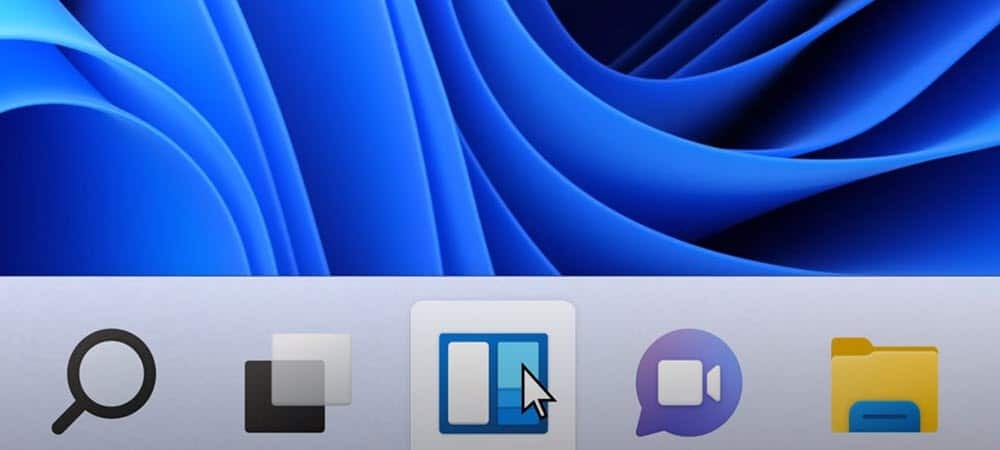
Kas teil on piiratud ekraaniga sülearvuti? Windows 11 puhul saate tegumiriba automaatselt peita, nii et rakenduste vaatamiseks on rohkem ruumi.
Windows 11 ei paku mitte ainult uusi põnevaid funktsioone – sellel on ka mitmeid kosmeetilisi muudatusi, mis moderniseerivad platvormi uue põlvkonna kasutajate jaoks.
Mõned muudatused, mida näete, hõlmavad a uus menüü Start ja virtuaalsed lauaarvutid. Sa saad ka kohandage Windows 11 tegumiriba et see oleks kasulikum, olgu see siis nii teatud funktsioonide eemaldamine või muuta selle välimust.
Näiteks võite soovida Windows 11 tegumiriba automaatselt peita täiendava kinnisvara jaoks, kuvades seda ainult siis, kui hõljutate kursorit selle kohal. Tegumiriba on lihtne Windows 11-s automaatselt peita – peate tegema järgmist.
Tegumiriba automaatne peitmine Windows 11-s
Saate Windows 11 tegumiriba kiiresti konfigureerida ja selle automaatselt peita, avades menüü Seaded. Tehke järgmist.
- Ava Alusta menüü.
- Vajutage Seaded (või kasutage klaviatuuri otseteeWindows + I).
- sisse Seaded, klõpsake Isikupärastamine vasakpoolsest menüüveerust.
- Paremal kerige alla ja klõpsake nuppu Tegumiriba.
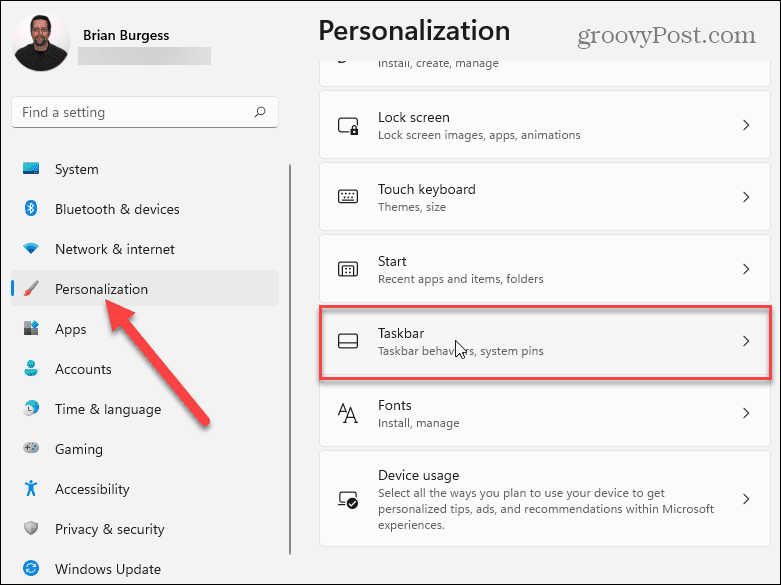
- Kerige alla kuni Tegumiriba käitumine ja vajutage nuppu nool valikute loendi vaatamiseks.
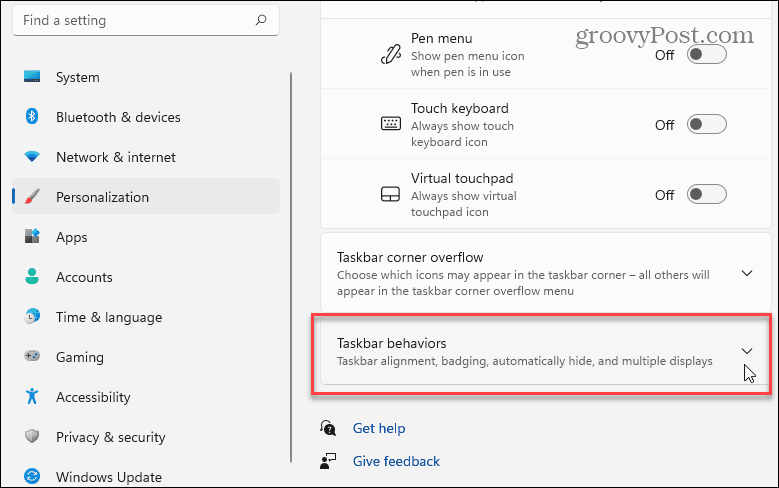
- Aastal Tegumiriba käitumine kerige alla ja valige Peida tegumiriba automaatselt märkeruut.
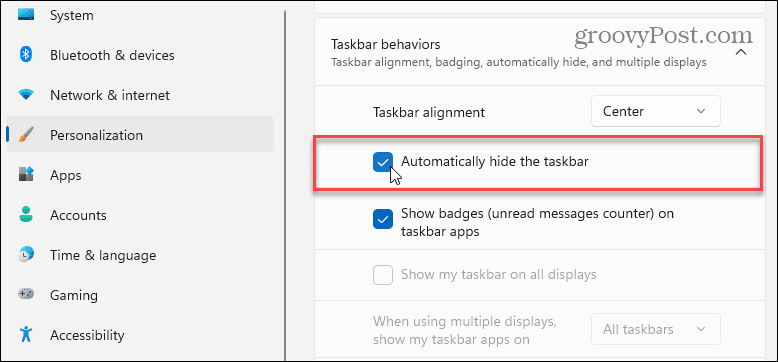
Pärast tegumiriba peitmise ruudu märkimist näete tegumiriba kohe peidetuna – saate väljuda Seaded menüü sel hetkel.
Peidetud tegumiriba vaatamine opsüsteemis Windows 11
Kuna tegumiriba on Windows 11-s peidetud, on teil rakenduste jaoks rohkem ekraanipinda. Allpool on näide tegumiriba automaatsest peitmisest funktsiooniga Fotod rakendus avatud.

Pärast valimist Peida tegumiriba automaatselt valikut, saate selle uuesti kuvada, hõljutades hiirt ekraani allservas.
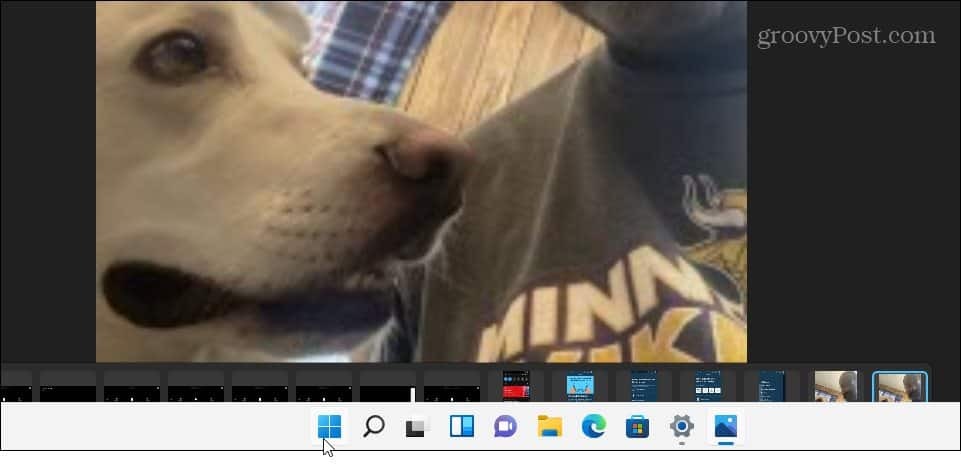
Tegumiriba uuesti kuvamiseks hõljutage kursorit ekraani allservas. See on näide selle tagasitoomisest ja kuvamisest rakenduses Photos.
Windows 11 tegumiriba taastamine
Tegumiriba automaatse peitmise peatamiseks võite neid samme korrata.
Kokkuvõtteks vajutage Start > Seaded > Isikupärastamine > Tegumiriba > Tegumiriba käitumine. Tühjendage märkeruut Peida tegumiriba automaatselt ja väljuge menüüst Seaded – tegumiriba tuleks taastada.
Samas menüüs saate teha tegumiribal täiendavaid muudatusi. Näiteks võite otsustada liigutage nuppu Start vasakule. See aitab säilitada pikaajaliste Windowsi kasutajate lihasmälu, kes on harjunud nägema vasakpoolset menüüd Start.
Kui soovite Windows 11 veelgi rohkem kohandada, võite seda otsustada lubage tume režiim või muuta käivitusheli.
Kuidas leida oma Windows 11 tootevõti
Kui peate teisaldama oma Windows 11 tootenumbri või vajate seda lihtsalt OS-i puhtaks installimiseks,...
Kuidas kustutada Google Chrome'i vahemälu, küpsiseid ja sirvimisajalugu
Chrome teeb suurepärast tööd teie sirvimisajaloo, vahemälu ja küpsiste salvestamisel, et optimeerida teie brauseri jõudlust võrgus. Tema kuidas...
Poesisene hindade sobitamine: kuidas saada poes ostes veebihindu
Poest ostmine ei tähenda, et peate maksma kõrgemat hinda. Tänu hinnasobivuse garantiidele saate veebis allahindlusi ostes...
Kuidas kinkida Disney Plusi tellimus digitaalse kinkekaardiga
Kui olete nautinud Disney Plusi ja soovite seda teistega jagada, tehke järgmist, kuidas osta Disney+ kingituse tellimus ...